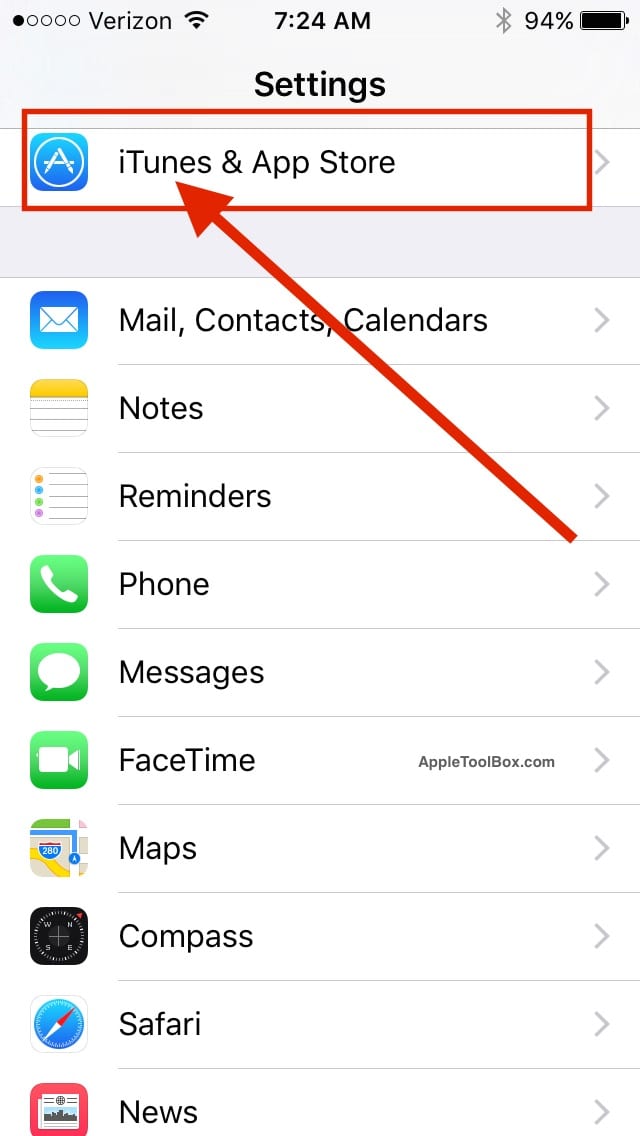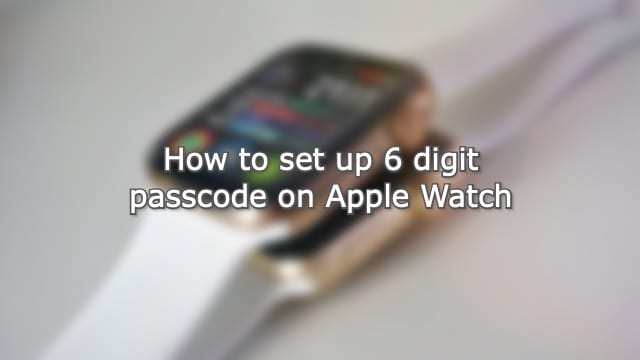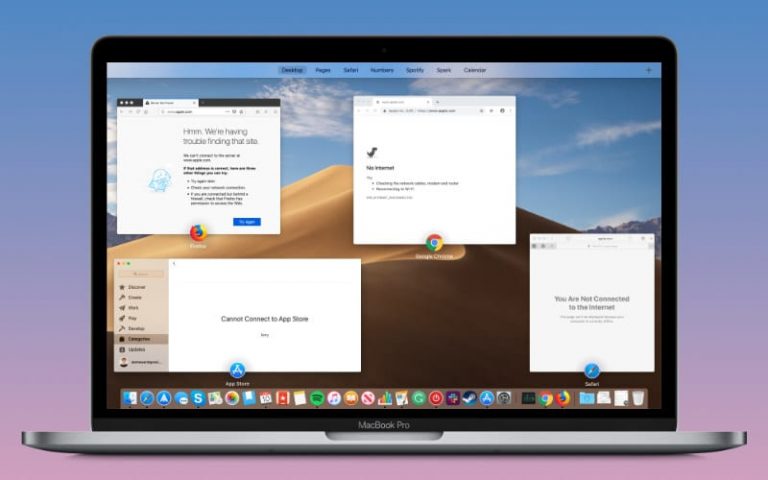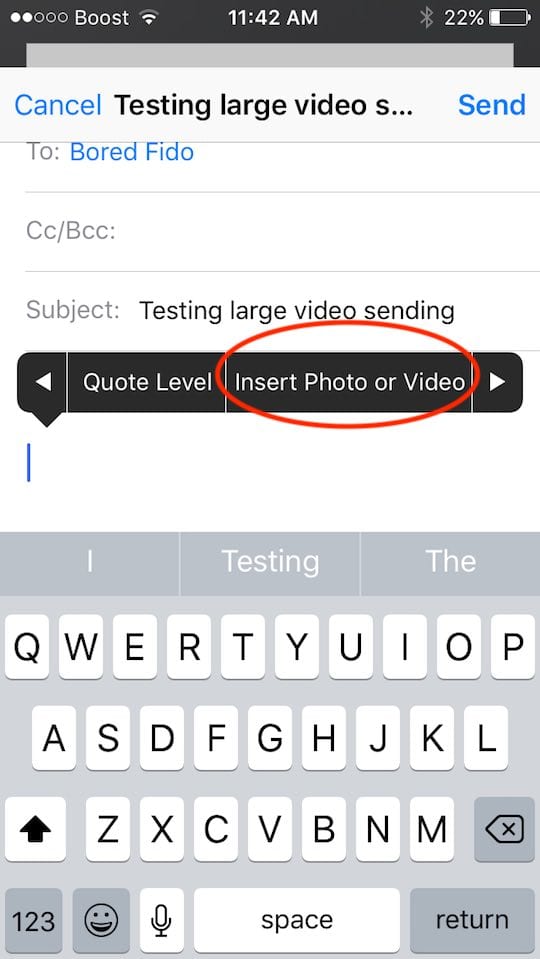Как исправить зависшее приложение на Apple Watch
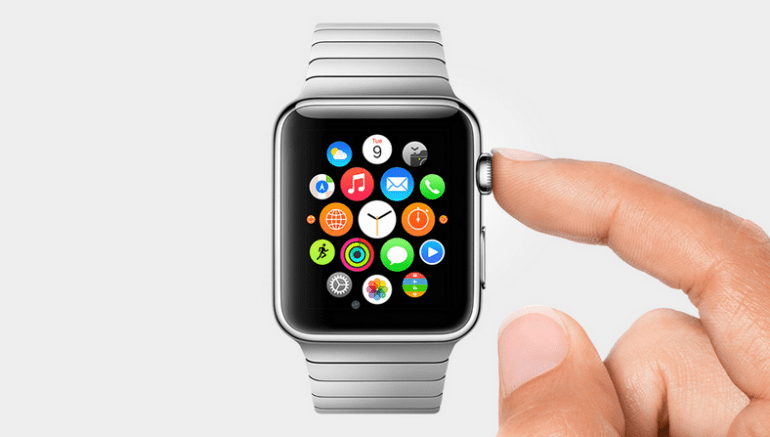
В этой короткой статье мы покажем вам, как можно легко принудительно закрыть приложения на Apple Watch. До watchOS 3 вы могли просто дважды щелкнуть боковую кнопку и принудительно выйти из нее, но теперь кажется, что для этого требуется еще несколько шагов.
СВЯЗАННЫЙ
Советы по устранению неполадок Apple Watch
Apple Watch не показывает информацию о входящем звонке
Apple Watch, удалите надоедливое всплывающее окно с музыкой
Как принудительно закрыть приложение на Apple Watch
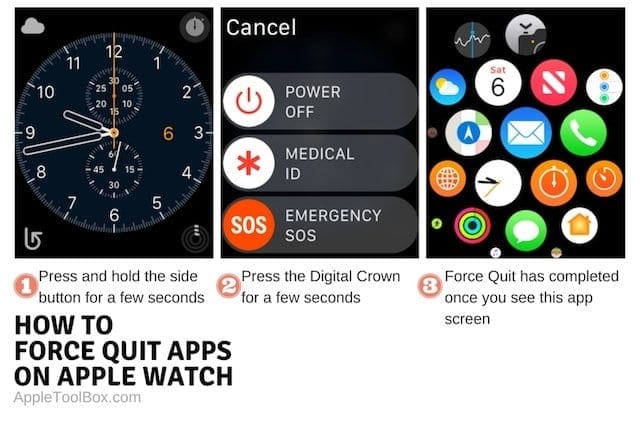
- Начните с нажатия боковой кнопки и удерживания ее в течение нескольких секунд.
- Вы попадете на экран выключения на Apple Watch.
- Вместо того, чтобы выбирать здесь один из вариантов экрана дисплея, нажмите цифровую головку и удерживайте ее в течение нескольких секунд.
- Когда вы видите домашний экран приложений на Apple Watch, это означает, что вы принудительно закрыли зависшее приложение.
- Перезагрузите Apple Watch, нажав и удерживая боковую кнопку, пока не появится ползунок, а затем перетащите ползунок выключения питания. Перезагрузите часы.
- Запустите проблемное приложение и посмотрите, остались ли у вас проблемы.
Если у вас были проблемы с конкретным проблемным приложением на Apple Watch в течение некоторого времени, и вы безуспешно пытались принудительно закрыть и перезапустить Apple Watch, лучшим вариантом может быть полное удаление приложения, а затем его повторная установка на вашем устройстве. .
Полностью удалите приложение и переустановите его на Apple Watch
Чтобы удалить проблемное приложение с Apple Watch, на iPhone нажмите и удерживайте значок приложения, пока не увидите X на значке, затем нажмите X, чтобы удалить приложение с iPhone и Apple Watch. Чтобы восстановить удаленное приложение, загрузите его на iPhone из App Store.
Вы можете удалить приложение прямо со своих Apple Watch, удерживая значок приложения, пока не увидите знакомый X на значке. Когда вы сделаете это таким образом, приложение останется на вашем сопряженном iPhone. Лучше всего удалить его как с iPhone, так и с часов, а затем снова переустановить с помощью магазина приложений.
Мы надеемся, что этот совет был вам полезен. Пожалуйста, дайте нам знать в комментариях ниже, если у вас есть какие-либо вопросы или проблемы.